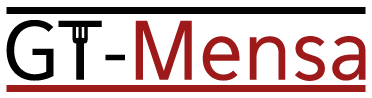Geben Sie auf der Webseite oben rechts Ihren Benutzernamen und Ihr Passwort ein. Beides haben Sie von der Schule bekommen.
Klicken Sie auf den Menüpunkt "Meldungen", legen Sie eine neue Meldung an, editieren Sie diese und geben Sie gegebenenfalls ein Datum ein, an dem diese Meldung automatisiert gelöscht werden soll. Auch ein späteres manuelles Löschen ist noch möglich.
Klicken Sie auf den Menüpunkt "Menü" und bearbeiten Sie entweder alle Menüs mit "Festlegen" oder die "Standard Menüs".
"Standard Menüs":
Bearbeiten Sie bereits existierende Standard Menüs oder legen Sie neue Menüs an:
Dazu können Sie Text, sowie Preis und ggf. ein Bild für das jeweilige Standard-Menü anlegen oder ändern. Anschließend speichern Sie es.
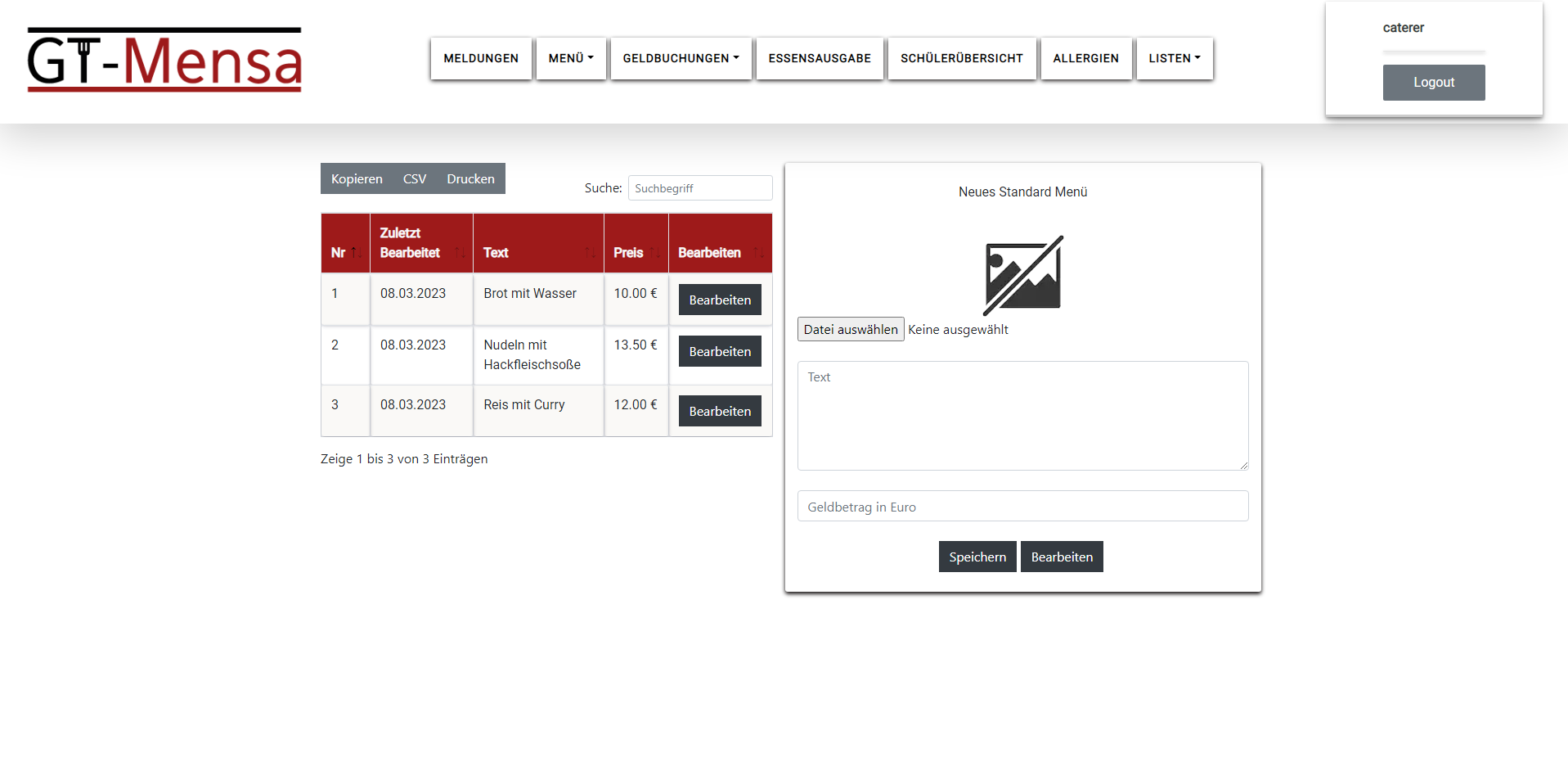 "Festlegen":
"Festlegen":
Bearbeiten Sie tagesabhängige Menüs indem Sie Oben das Datum auswählen und es anschließend mit "Zu Datum Springen" bestätigen.
Dazu können Sie Text, sowie Preis und ggf. ein Bild für das jeweilige Menü anlegen oder ändern. Auch ein ändern des Menüs zu einem Standard Menü ist schnell möglich.
Anschließend speichern Sie es unten rechts auf "Speichern und Weiter".
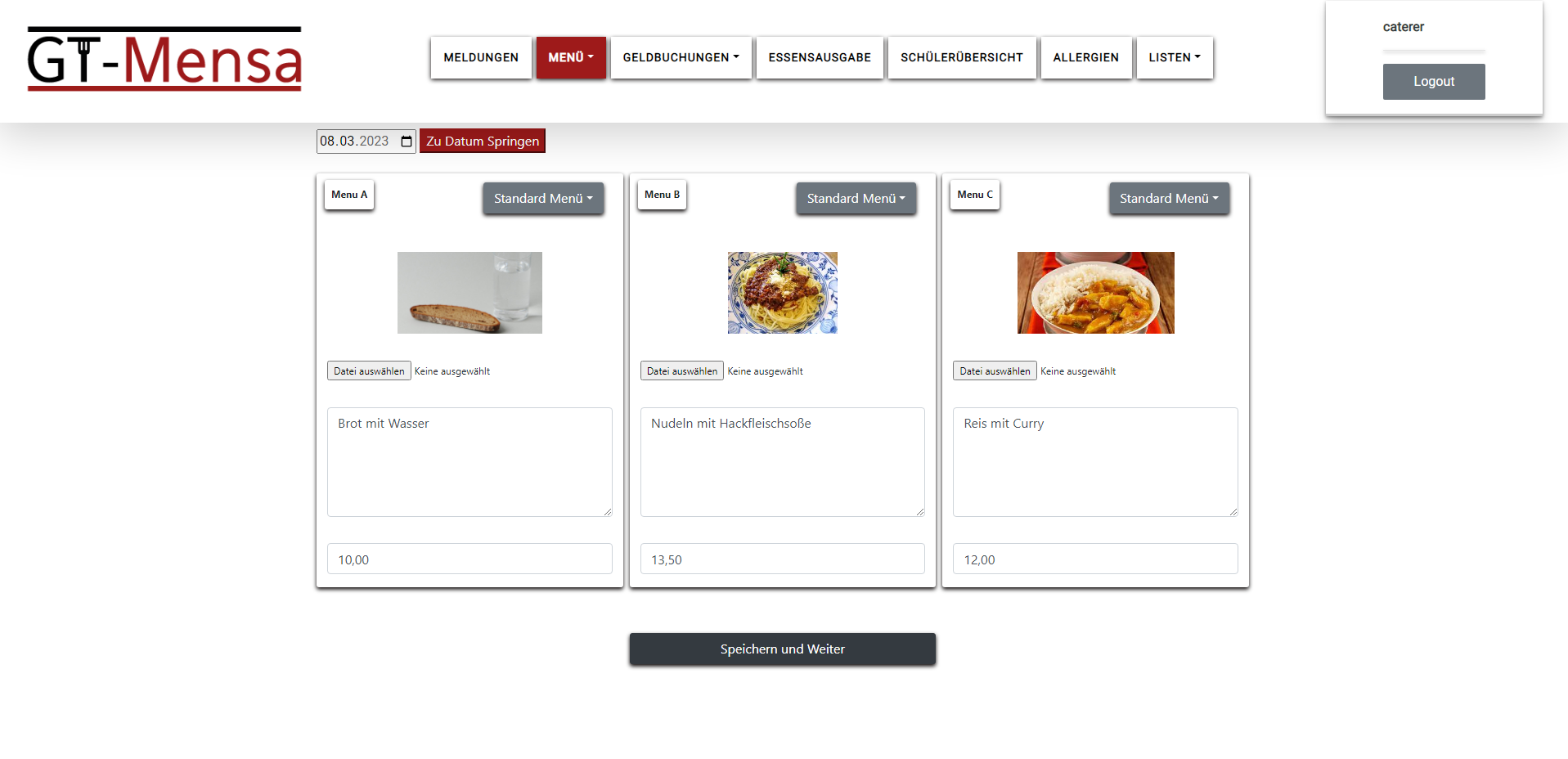
Klicken Sie auf den Menüpunkt "Geldbuchungen",
Über "Ladeübersicht" könne Sie einsehen, welche Buchungen zum jeweiligen Tag vorgenommen wurden.
Klicken Sie auf den Menüpunkt "Geldbuchungen",
Über "Geld laden" können Sie nach Eingabe/Einlesen des Codes der Schülerin oder des Schülers Geldbeträge hinzubuchen oder abziehen.
Klicken Sie auf den Menüpunkt "Geldbuchungen",
In der "Buchungsübersicht" sehen Sie die Anzahl der jeweiligen Menüs an den verschiedenen Wochentagen.
Klicken Sie auf den Menüpunkt "Geldbuchungen",
In der "Abrechnungsübersicht" können die das Buchungsdatum, Essensdatum und Ausgabedatum der jeweiligen Person einsehen.
Klicken Sie auf den Menüpunkt "Essensausgabe" und geben oder lesen Sie den Code der Schülerin/des Schülers ein.
Klicken Sie auf den Menüpunkt "Schülerübersicht".
Dort können Sie alle eingetragenen Schülerinnen und Schüler, sowie deren Daten- und Guthabenverwaltung einsehen.
Von dort aus können Sie auch direkt Guthaben buchen, eine Krankmeldung vornehmen und den QR- /Barcode anzeigen lassen.
Klicken Sie auf den Menüpunkt "Schülerübersicht".
Von dort aus können Sie eine Krankmeldung vornehmen und den entsprechenden Tag auswählen.
Hinweis: Eine Krankmeldung ist am jeweiligen Tag nur bis zur durch die Schule festgelegten Uhrzeit möglich.
Klicken Sie auf den Menüpunkt "Schülerübersicht".
Von dort aus können Sie den QR-/Barcode anzeigen lassen.
Klicken Sie auf den Menüpunkt "Allergien" und fügen Sie neue Allergien oder Zusatzstoffe hinzu oder löschen Sie diese, wenn Sie hinzugefügt wurden.
Klicken Sie auf den Menüpunkt "Listen" und anschließend auf den Unterpunkt "Frühesser".
Klicken Sie auf den Menüpunkt "Listen" und anschließend auf den Unterpunkt "Tagesliste" oder "Monatsliste" um eine Übersicht aller Buchungen zu erhalten.